Google Traducere
ACEST SERVICIU POATE CONȚINE TRADUCERI BAZATE PE TEHNOLOGIA GOOGLE. GOOGLE DECLINĂ TOATE GARANȚIILE, EXPRESE SAU IMPLICITE, LEGATE DE TRADUCERI, INCLUSIV ORICE GARANȚIE PRIVIND ACURATEȚEA, FIABILITATEA ȘI ORICE GARANȚII IMPLICITE DE VANDABILITATE, DE ADECVARE LA UN ANUMIT SCOP ȘI DE NEÎNCĂLCARE.
Ghidurile de referință ale Nikon Corporation (numită în continuare „Nikon”) au fost traduse pentru confortul dumneavoastră utilizând software-ul de traducere bazat pe tehnologia Google Traducere. Au fost făcute eforturi rezonabile pentru a oferi o traducere exactă, totuși nicio traducere automată nu este perfectă și nici nu este destinată înlocuirii traducătorilor umani. Traducerile sunt furnizate ca un serviciu pentru utilizatorii ghidurilor de referință Nikon și sunt furnizate „ca atare”. Nu se oferă nicio garanție, de niciun fel, expresă sau implicită, cu privire la acuratețea, fiabilitatea sau corectitudinea traducerilor efectuate din engleză în orice altă limbă. Este posibil ca anumite conținuturi (cum ar fi imagini, videoclipuri, video Flash etc.) să nu fie traduse cu acuratețe din cauza limitărilor software-ului de traducere.
Textul oficial este versiunea în limba engleză a ghidurilor de referință. Orice discrepanțe sau diferențe rezultate din traducere nu creează obligații și nu au niciun efect juridic în scopuri de conformitate sau de punere în aplicare. Dacă apar întrebări în legătură cu acuratețea informațiilor cuprinse în ghidurile de referință traduse, consultați versiunea în limba engleză a ghidurilor care este versiunea oficială.
Gestionați Picture Control
Butonul G U C meniul de fotografiere
Salvați comenzile de imagine modificate ca comenzi de imagine personalizate.
| Opțiune | Descriere |
|---|---|
| [ Salvare/editare ] | Creați un nou Picture Control personalizat bazat pe o presetare existentă sau Picture Control personalizat sau editați Picture Control personalizate existente. |
| [ Redenumire ] | Redenumiți comenzile de imagine personalizate. |
| [ Șterge ] | Ștergeți opțiunile de control personalizate pentru imagine. |
| [ Încărcare/salvare ] | Copiați Picture Control personalizate pe și de pe cardul de memorie. |
Crearea comenzilor personalizate pentru imagine
-
Selectați [ Salvare/editare ].
Evidențiați [ Salvare/editare ] și apăsați 2 pentru a vizualiza opțiunile [ Alegeți Picture Control ].
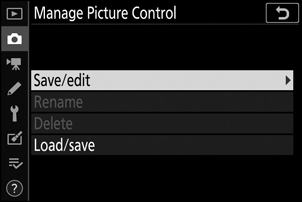
-
Selectați un Picture Control .
- Evidențiați un Picture Control existent și apăsați 2 pentru a afișa opțiunile de editare.
- Pentru a salva o copie a Picture Control evidențiat fără alte modificări, apăsați J . Opțiunile [ Salvare ca ] vor fi afișate; treceți la Pasul 4.

-
Editați Picture Control selectat.
- Setările disponibile și tehnicile de editare a acestora sunt aceleași ca pentru [ Set Picture Control ].
- Apăsați J pentru a afișa opțiunile [ Salvare ca ] când setările sunt finalizate.
- Pentru a abandona orice modificare și a începe de la setările implicite, apăsați butonul O
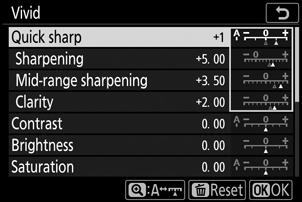
-
Selectați o destinație.
Alegeți o destinație pentru Picture Control personalizat (C-1 până la C-9).
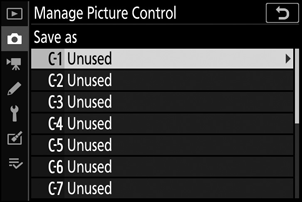
-
Denumiți Picture Control .
- Apăsând 2 când o destinație este evidențiată la pasul anterior, se afișează dialogul de introducere a textului [ Redenumire ].
- În mod implicit, noile Picture Controls sunt denumite prin adăugarea unui număr din două cifre la numele Picture Control existent. Numărul din două cifre este atribuit automat.
- Numele personalizate Picture Control pot avea până la nouăsprezece caractere. Caracterele noi sunt adăugate la poziția cursorului.
- Pentru a parcurge tastaturile cu majuscule, minuscule și simboluri, atingeți butonul de selectare a tastaturii.
- Pentru informații despre editarea numelor Picture Control , consultați „Introducere text” ( 0 Introducere text ).
- Când introducerea este completă, apăsați X pentru a salva noul Picture Control .
- Noul Picture Control va fi adăugat la lista Picture Control .
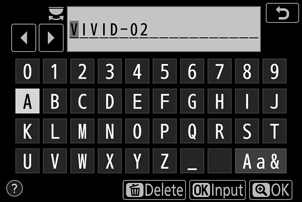
Picture Control presetat original pe care se bazează Picture Control personalizat este indicat de o pictogramă pe afișajul de editare.
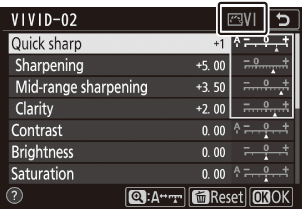
Opțiuni personalizate Picture Control
Opțiunile disponibile cu Picture Control personalizate sunt aceleași cu cele pe care sa bazat Picture Control personalizat.
Elementul [ Încărcare/salvare ] din meniul [ Gestionare Picture Control ] poate fi folosit pentru a copia opțiuni de control imagine personalizate de pe cameră pe un card de memorie. De asemenea, puteți șterge opțiunile personalizate de control al imaginii sau le puteți copia de pe un card de memorie pe cameră. (Cartelul de memorie trebuie introdus în Slot 1. Cardurile de memorie introduse în Slot 2 nu vor fi detectate.)
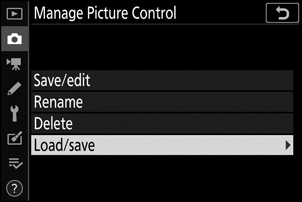
- [ Copiere pe cameră ]: Copiați (importați) comenzile de imagine personalizate de pe cardul de memorie pe cameră. Picture Controls sunt copiate în Picture Controls personalizate C-1 până la C-9 de pe cameră și pot fi denumite după cum doriți.
- [ Ștergere de pe card ]: Ștergeți opțiunile Picture Control personalizate selectate de pe cardul de memorie.
- [ Copiere pe card ]: Copiați (exportați) un Picture Control personalizat de pe cameră pe un card de memorie. Evidențiați o destinație (de la 1 la 99) pentru Picture Control selectat și apăsați J pentru a o exporta pe cardul de memorie.

